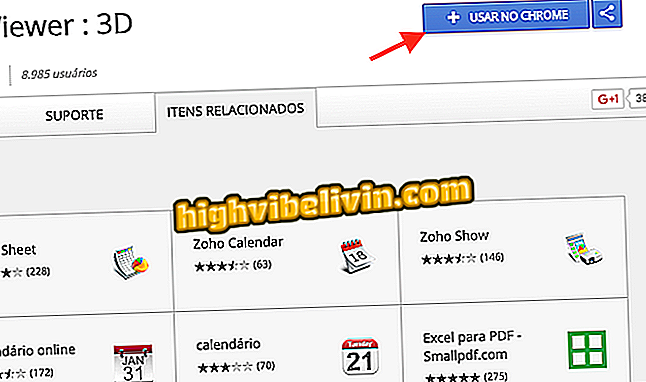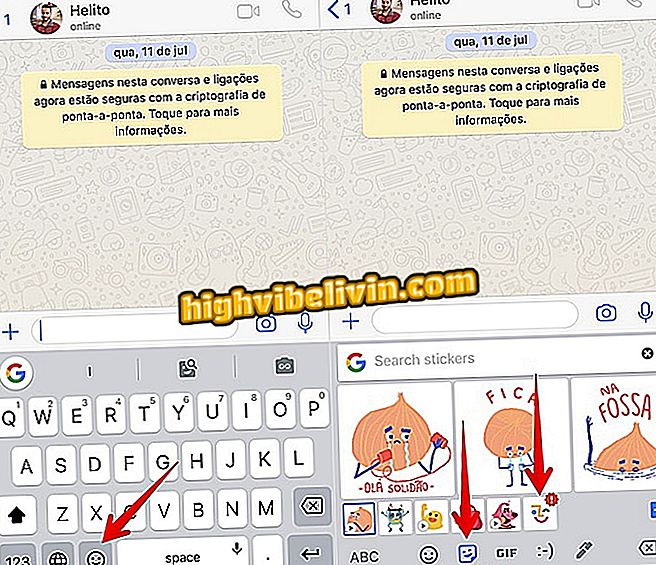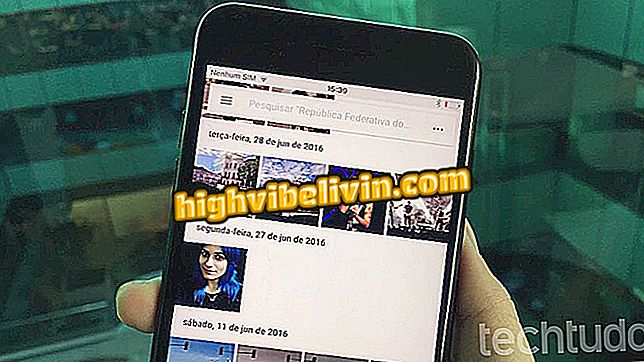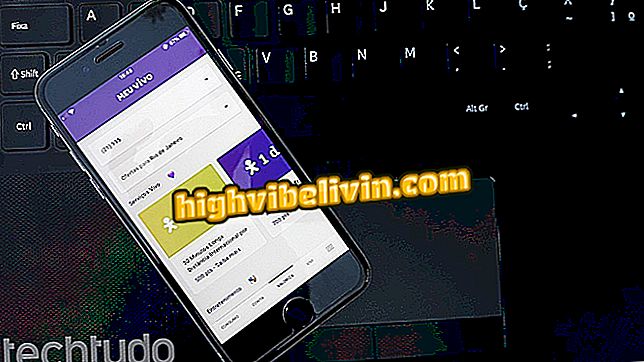कंप्यूटर द्वारा इंस्टाग्राम स्टोरीज पर पोस्ट कैसे करें
Google Chrome एक्सटेंशन के लिए इंस्टाग्राम के लिए डाउनलोडर आपको अपने पीसी से सीधे JPEG तस्वीरें प्रकाशित करने देता है। यही है, उपयोगकर्ता को उन तस्वीरों को स्थानांतरित करने का काम करने की आवश्यकता नहीं है जो कंप्यूटर पर मोबाइल फोन पर हैं, और उसके बाद ही, 24 घंटों में गायब होने वाली पोस्ट प्रकाशित करें।
पीसी पर इंस्टाग्राम: सब कुछ आप कंप्यूटर द्वारा कर सकते हैं
ब्राउज़र में इस एक्सटेंशन का उपयोग करते समय, इंस्टाग्राम का वेब संस्करण एक अतिरिक्त बटन प्राप्त करता है, जो सरल और आसान तरीके से फ़ंक्शन तक पहुंच की गारंटी देता है। कंप्यूटर द्वारा इंस्टाग्राम स्टोरीज में पोस्ट करने के लिए नीचे चरण दर चरण देखें।

मोबाइल में इंस्टाग्राम में स्टोरीज कैसे बनाये
चरण 1. डाउनलोड में, क्रोम स्टोर में इंस्टाग्राम पेज के लिए डाउनलोडर पर जाएं;

डाउनलोड में इंस्टाग्राम के लिए डाउनलोडर का उपयोग
चरण 2. जब एप्लिकेशन स्टोर पर निर्देशित किया जाता है, तो "+ क्रोम में जोड़ें" बटन पर क्लिक करें;
क्रोम के लिए "इंस्ट्रग्राम के लिए डाउनलोडर डाउनलोड करने के लिए"चरण 3. स्क्रीन पर दिखाई देने वाले पॉप-अप में, "एक्सटेंशन जोड़ें" विकल्प पर क्लिक करें;

इंस्टाग्राम इंस्टालेशन के लिए डाउनलोडर की पुष्टि करें
चरण 4. जब स्थापना पूरी हो जाती है, तो आपको नीचे दिखाए गए पृष्ठ पर ले जाया जाएगा;

ऐप इंस्टॉल पूरा होने के बाद आपको इस पृष्ठ पर ले जाया जाएगा
चरण 5. ब्राउज़र के एड्रेस बार के माध्यम से इंस्टाग्राम पेज तक पहुंचें। फिर स्क्रीन के शीर्ष दाईं ओर स्थित गुड़िया आइकन के माध्यम से अपनी प्रोफ़ाइल तक पहुंचें;

Instagram के वेब संस्करण पर पहुंचें
चरण 6. अपना प्रोफ़ाइल पृष्ठ दर्ज करते समय, आप एक अलग आइकन देखेंगे, जिसमें प्लस प्रतीक वाला कैमरा होगा। उस पर क्लिक करें;

इंस्टाग्राम वेब पेज पर दिखाई देने वाले नए आइकन पर क्लिक करें
चरण 7. अगला, "कहानियों में जोड़ें" विकल्प चुनें;

Add to Stories विकल्प चुनें
चरण 8. उस तस्वीर का चयन करें जिसे आप प्रकाशित करना चाहते हैं, और फिर "ओपन" पर क्लिक करें;

वह फ़ोटो चुनें जिसे आप स्टोरीज़ में प्रकाशित करना चाहते हैं
चरण 9. स्क्रीन पर छवि खुल जाएगी और आप इसे तीर द्वारा इंगित आइटम पर घुमाने के लिए चुन सकते हैं। प्रकाशित करने के लिए, "अगला" पर क्लिक करें;

आप अपनी कहानियों में प्रकाशित करने से पहले छवि को घुमा सकते हैं
चरण 10. प्रक्रिया पूरी होने के बाद, स्क्रीन पर निम्न संदेश दिखाई देगा।

जब छवि पोस्ट की जाती है, तो स्क्रीन पर निम्न संदेश दिखाई देगा
जब आप अपनी कहानियों की जाँच करते हैं, तो आप पुष्टि करेंगे कि तस्वीर पोस्ट की गई है।

छवि आमतौर पर आपके Sotires में प्रकाशित होती है
तैयार है। अब आप ऐसी तस्वीरें पोस्ट कर सकते हैं जो पहले से ही आपके पीसी में इंस्टाग्राम स्टोरीज में हैं, बिना आपके फोन को डाउनलोड किए!
इंस्टाग्राम के साथ समस्याओं को कैसे हल करें? फोरम में पता चलता है।